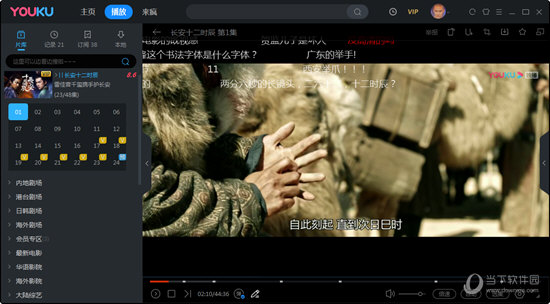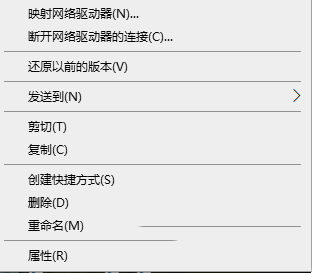win11系统还原失败提示错误代码0x80070005解决教程下载
win11还原功能可以解决不少系统故障,但有用户在Win11还原系统时提示还原未成功,并附错误代码0x80070005,这要怎么解决呢?接下来,知识兔小编带大家去看看win11系统还原失败提示错误代码0x80070005是怎么解决的。
Win11系统还原错误代码0x80070005
1、首先,按键盘上的【 Win + X 】组合键,或右键点击任务栏上的【Windows开始徽标】,在打开的右键菜单项中,知识兔选择【运行】;
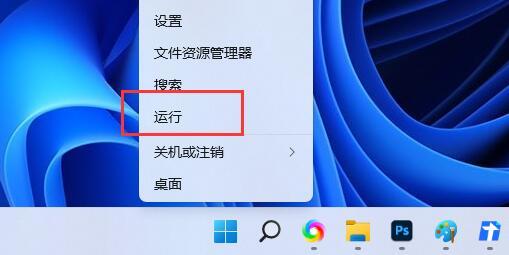
2、运行窗口,输入【services.msc】命令,按确定或回车,知识兔可以快速打开服务;
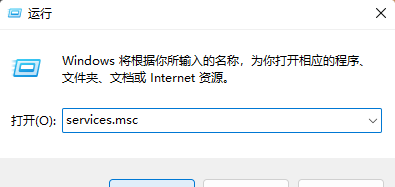
3、服务窗口,找到并双击打开【Windows 备份】,然后知识兔在打开的Windows 备份 的属性(本地计算机)窗口,将启动类型改为【自动】,再点击【确定】;
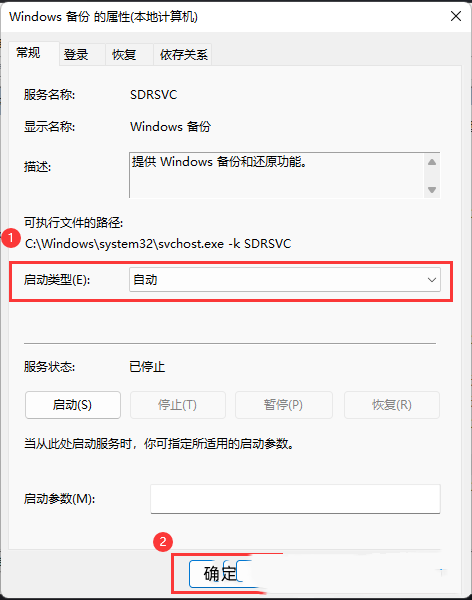
4、回到服务窗口,找到并右键点击【Windows 备份】,在打开的菜单项中,知识兔选择【启动】;
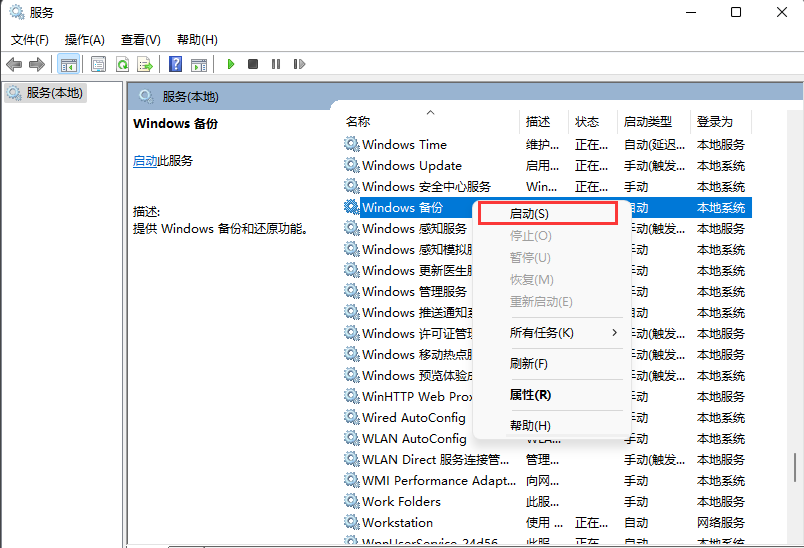
5、最后,还要将【Microsoft Software Shadow Copy Provider】、【Task Scheduler】、【Volume Shadow Copy】,这3个服务,启动类型设置为【自动】,并且知识兔【启动】服务。
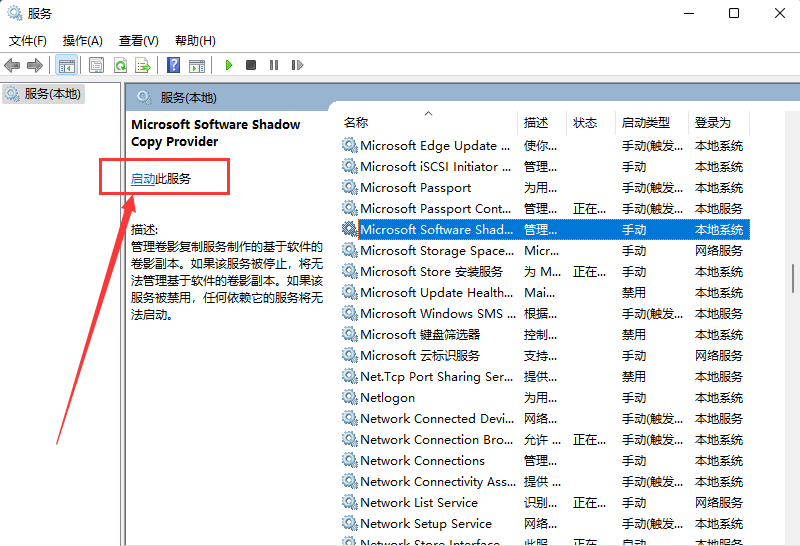
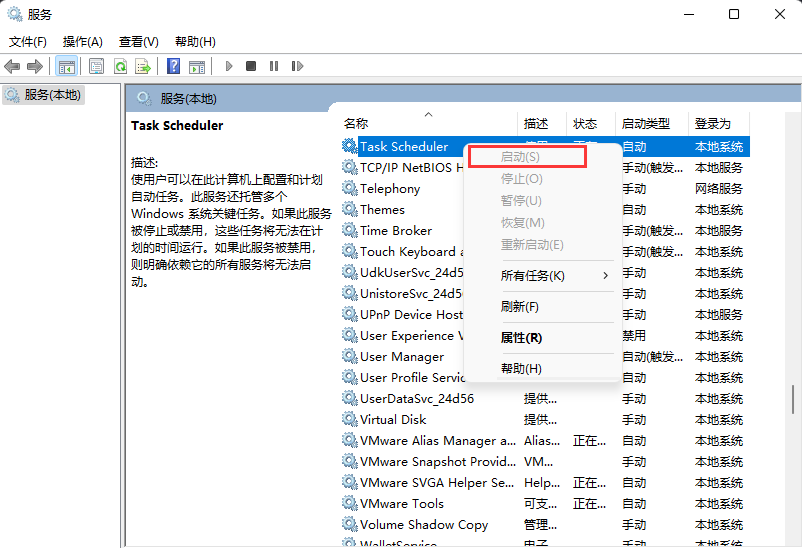
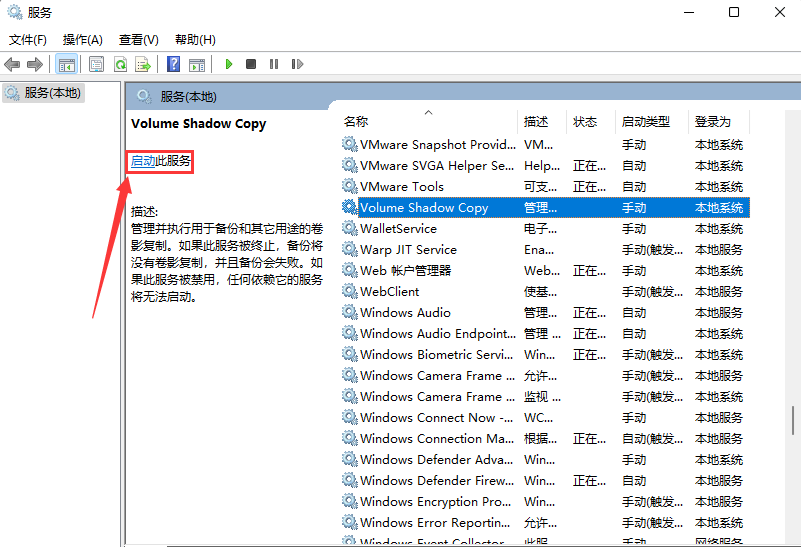
下载仅供下载体验和测试学习,不得商用和正当使用。
![PICS3D 2020破解版[免加密]_Crosslight PICS3D 2020(含破解补丁)](/d/p156/2-220420222641552.jpg)